Пре него што започнемо, поразговарајмо о пусх и пулл е-пошти. На рачунару повлачите е-пошту. Подесили сте Оутлоок, Тхундербирд или било који други програм за е-пошту да би проверавао нову пошту сваких к бројева минута. То се може урадити и на Андроид уређају пратећи чаробњака за подешавање за пошту. Ово одлично функционише и лако се поставља. Такође користи више батерије. Ако сте попут мене, користите Андроид телефон и било шта што ће вам помоћи да уштедите батерију је добра ствар. Ту долази пусх е-пошта. Да ли сте приметили да никада нисте морали да унесете време за проверу поруке путем свог Гмаил налога на телефону? То је зато што вам Гоогле гура сав Гмаил. Када се нова порука појави у Гмаил пријемном сандучету, аутоматски добијате обавештење, баш као када примите текстуалну поруку. Искористићемо то, тако да Гоогле проверава ваше ПОП налоге е-поште, а затим вам шаље обавештење када их добије. На тај начин више не морате да тражите нову пошту сваких Кс минута, а то штеди батерију!
Овај сјајни трик ће радити за било који ПОП налог е-поште, осим за Иахоо. Иахоо је одлучио да ће наплаћивати годишњу накнаду за коришћење ПОП прослеђивања. Ако сте повезани са Иахоо рачуном е-поште и одлучите да желите да платите накнаду, то такође функционише и за Иахоо рачуне е-поште.
Да бих подесио ово, креирао сам лажни ПОП налог преко свог ИСП-а (Цомцаст) и лажни Гмаил налог. Замена ТВОЈА поп рачун и Гмаил налог за моје информације, наравно. (Осим ако не желите још луђе фармацеутске понуде или писма нигеријских принчева :))
Већина овог посла обавиће се на вашем рачунару. Ако немате кућни рачунар, то можете лако да урадите у библиотеци или у кући пријатеља. Укључите свој интернет прегледач и идите на Гмаил. Пријавите се и потражите везу за подешавања у горњем левом углу. Истакао сам га на доњој слици, коју можете да кликнете за увећање.

Само напред и кликните на везу. Отвориће област подешавања за ваш Гмаил налог. Занима нас Рачуни и увоз таб. Још једном сам то истакао у наставку и можете да кликнете да бисте повећали слику.

Када га отворите, потражите дугме на којем пише „Додајте ПОП3 налог е-поште”. То је треће дугме са врха и у одељку под називом „Проверите пошту помоћу ПОП3”. Кликните га и добићете мали прозор који изгледа као онај у наставку.

У поље за унос ћете желети да унесете е-адресу коју желите да Гмаил провери за вас. У примеру је тестмонкеи@цомцаст.нет. Замените то са ТВОЈА е-маил адресу, а затим кликните на Следећи корак дугме. Прозор ће се променити, изгледајући врло слично примеру доле.
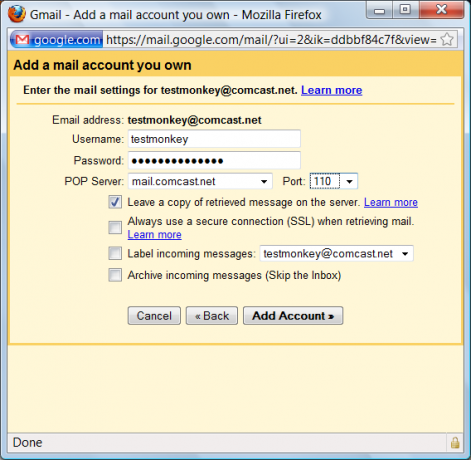
Дозволите ми да мало објасним подешавања овде.
Тхе Корисничко име поље ће бити Корисничко име ПОП налога. У нашем примеру то је тестмонкеи. Обично ће део ваше адресе е-поште пре знака „@“ бити ваше корисничко име.
Тхе Лозинка поље је лозинка коју користите за проверу ПОП налога. Укуцајте га потпуно на исти начин као када бисте проверили пошту.
Тхе ПОП сервер поље је Интернет адреса ПОП сервера за пошту. Ове информације су исте као да сте на рачунару подешавали рачун поште. Ако нисте сигурни, требало би да вам каже брз поглед на одељак „помоћ“ на веб локацији која хостује ваш ПОП рачун е-поште. Обично ће бити Пошта. или поп. (не заборавите тачке!), а затим део ваше адресе е-поште који стоји иза знака „@“.
Тхе Лука фиелд је порт који ПОП сервер поште користи за преслушавање долазних захтева. Ове информације се такође могу наћи на страницама „помоћи“ ПОП сервера. Ако сумњате, поставите је на 110. Ово функционише за велику већину ПОП сервера поште.
Оставите копију преузете поруке на серверу. У нашем примеру је то проверено. Ако га не означите, пошта ће бити избрисана са вашег ПОП налога е-поште чим Гмаил добије копију. Волим да их оставим на располагању како бих могао да проверим пошту и са лаптопа или чак другог телефона. Упозорење - ако ово поље оставите неозначено, нећете моћи да примате пошту са овог рачуна било где осим свог Гмаил налога!
Увек користите сигурну везу (ССЛ) приликом преузимања поште. Ако ваш ПОП сервер поште захтева да користите ССЛ за проверу поште, означите ово поље. Ако нисте сигурни, оставите га неозначеним. У оба случаја, ако одаберете погрешно подешавање, Гмаил ће вам рећи када кликнете на Додај налог дугме и можете га променити.
Означи долазне поруке. Означите ову и одаберите ознаку рачуна. У нашем примеру није остављено поље за потврду (погледајте да сви праве грешке!), Али ви ћете желети да га означите.
Архивирајте долазне поруке (прескочите долазну пошту). Ако означите ово, спречиће се да се пошта прикупљена са вашег ПОП налога појави у Гмаил пријемном сандучету. И даље ће се приказивати као непрочитано, али се неће мешати са било којом поштом послатом на иоу@гмаил.цом. И даље ћете моћи да га прочитате кроз подешавања налепнице (о томе више касније), тако да је ово лични избор. Волим да се сва пошта спаја у једно пријемно сандуче, као и да имају засебне сандучиће, па сам је оставио неозначену.
Једном када поставите ствари, само напред и притисните Додај налог дугме. Бићете преусмерени на следећи екран који можете да прегледате у наставку.
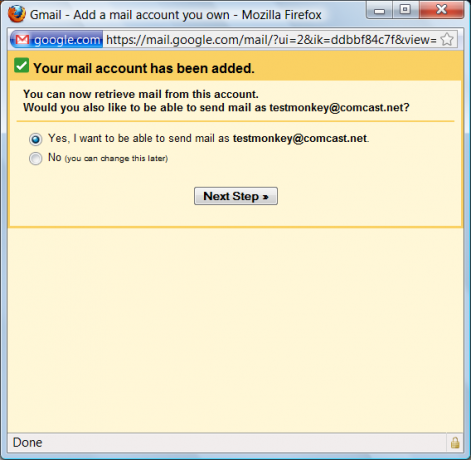
Овде треба да направите избор. Када добијете поруку (у нашем случају) на тестмонкеи@цомцаст.нет и одлучите да одговорите на њу, са ког налога желите да одговор буде? Ако одлучите Да, желим да могу да шаљем пошту као тестмонкеи@цомцаст.нет било који одговор на пошту послату на тестмонкеи@цомцаст.нет приказаће ту адресу е-поште као пошиљаоца. Ако одаберете Не, чини се да ће одговори стизати са адресе иоу@гмаил.цом. Ово је ствар личних преференција, али за овај водич желимо да пошаљемо пошту са исте адресе на коју је примљена, па кажемо да. Након што се одлучите, кликните на Следећи корак дугме. Видећете следећи прозор, баш као и онај доле. Имајте на уму да ако одлучите да изаберете Не изнад, можете да прескочите док нас остали не стигнемо.

Тхе Име поље је име са којег желите да се пошта пошаље. Користите своје име, а не Тест Монкеи :). Веза до Одредјивања друге адресе за одговор је изван опсега овог чланка и користи се када сте ви прикупљају више рачуна и желе да одговоре са налога који није онај који је примио поруку. Људи којима је ово потребно већ знају како да то поставе. За нас остале, само притисните Следећи корак дугме и видите следећи прозор.
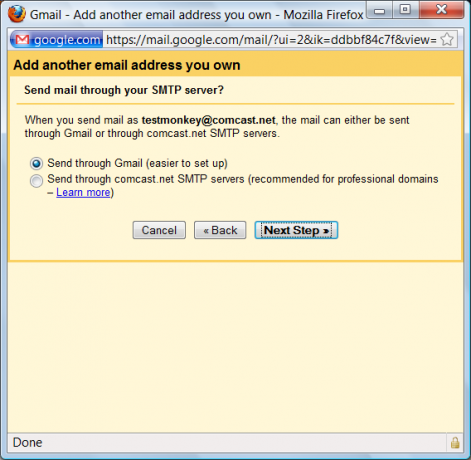
Ово је још једно од оних подешавања за напредне кориснике. У наше сврхе желимо да користимо одлазне сервере Гмаил-а за слање поште. Обавезно одаберите дугме Пошаљи путем Гмаил-а и притисните Следећи корак дугме за померање напред.

Не би вам се свидело када бих вашу е-адресу користио као одговор када сину у школи пошаљем е-поруку са жалбом на најновије повећање осигурања аутомобила. Гоогле је помислио на ово и тера вас да верификујете налог пре него што га поставите. Кликните Пошаљите верификацију дугме за померање напред. У овом тренутку морамо да проверимо налог е-поште који покушавамо да користимо са Гмаил-ом. НЕ ЗАТВАРАЈТЕ ПРОЗОРЕ ПРЕГЛЕДАЧА КОЈЕ СТЕ ОТВОРИЛИ. Морате се вратити и унети код након што га примите у своје ПОП поштанско сандуче. Отворите свој ПОП е-маил и потражите нову поруку од Гмаил тима. Отворите га.

Изнад сам истакао код који требате да унесете на свој Гмаил налог. Такође ћете добити прилику да кликнете на везу да бисте је ауторизовали, али с обзиром да нисмо сасвим завршили у Гмаилу, само ћемо ручно унети код. (Напомена - за оне који воле да раде ствари које не би смели, ови примери налога су већ избрисани, па вам покушај употребе ових информација неће бити од велике користи). Прекопирајте код и вратите се у Гмаил прозор.

Поставите СВОЈ код у поље (немојте користити пример, сваки код је другачији) и кликните Проверити. Прозор ће се затворити и вратићете се на подешавања налога е-поште. Кликните на доњу слику да бисте погледали наш пример

Обавезно означите у својим подешавањима означени одељак у нашем примеру. Од сада ће Гмаил редовно проверавати ПОП рачун који сте управо поставили и прослеђивати поруке на ваш телефон. Нисмо завршили, јер ћемо на уређају поставити посебне сандучиће за одвајање ствари. Ако желите да све иде у централно сандуче, можете прескочити овај део.
Пронађите лепо празно место на почетном екрану и дуго притисните. Добићете искачући дијалог који изгледа отприлике као онај у наставку. Имајте на уму да мој може изгледати другачије, јер користим уређај са ХТЦ Сенсеом, зато немојте бити узнемирени што ваш није црн.

притисните Пречица и видећете нешто близу доње слике.

Ми желимо да бирамо Гмаил ознака. Ово ће отворити апликацију Гмаил на телефону да бисте изабрали ознаку коју желите да приказујете. Изабраћемо „Цомцаст“, али ви сте изабрали онај који сте управо поставили.
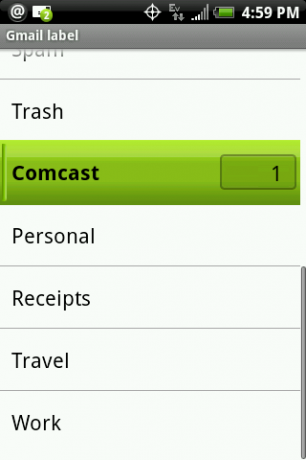
Напријед и притисните име ознаке коју желите да прикажете, а прозор ће нестати и вратићете се на радну површину. Имаћете пречицу директно за пошту са том ознаком на радној површини, као што је приказано у наставку.

Још једном, ваша икона може изгледати другачије у зависности од тога коју верзију Андроид оперативног система користите. Наш пример је коришћење Цупцаке-а. Ако кликнете на нову икону, бићете пребачени у апликацију Гмаил, али видећете само пошту која је стигла на ваш ПОП налог. Имамо још једну слику у наставку да бисмо погледали наш пример.

С обзиром да нисам рекао Гмаил-у да заобилази пријемно сандуче, тамо имам и ознаку за пријемно сандуче. Ако нисте одлучили да их комбинујете, нећете их имати. Пречице можете да додате на колико год етикета желите. Ево слике неколицине у акцији

Али чекај! Још нисмо завршили. Имати налепнице и поштанске сандучиће је лепо, али шта ако не желимо да заузимамо толико простора? Зашто их стављати у фасциклу, наравно! Поново притисните дугме празног дела почетног екрана, али овај пут одаберите Мапа. Видећете како се екран мења да личи на пример у наставку.

Желимо да изаберемо Нова фасцикла, па притисните. Прозор ће се затворити и вратићете се за радну површину са новом иконом. Чудно је да се зове „Мапа“.

Па наравно да то неће успети. Променимо то име. Притисните икону фасцикле да бисте је отворили. Отвориће се празан прозор, сличан слици доле.
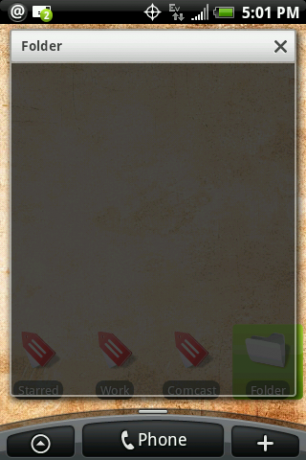
Приметите да се и насловна трака прозора назива Фолдер. Да бисте га променили, кликните насловну траку прозора. Отвориће се нови прозор који нам омогућава да име поставимо онако како бисмо желели. У нашем примеру ћемо га назвати Поштански сандучићи

Притисните ОК и вратићете се на радну површину. Приметите да се име фасцикле променило. Сада дуго притисните једну од налепница е-поште и превуците је у фасциклу Поштански сандучићи након што постане покретна.

Кад пређете директоријум Поштански сандучићи, пустите га. Икона Гмаил ће нестати, али не брините. Сада је угнежђен унутар директоријума. Све налепнице поште можете да преместите у фасциклу. Сада поново притисните икону директоријума и погледајте унутра.
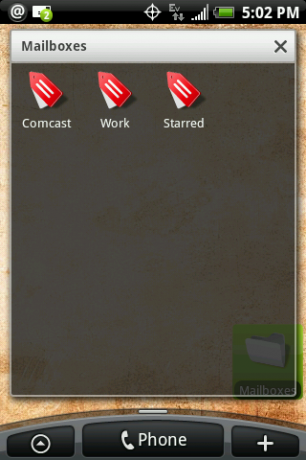
Сада пробајте. Отворите своју Гмаил апликацију и пошаљите нову е-пошту на рачун који сте управо поставили. Сачекајте неколико минута и када добијете индикатор нове поште, кликните на етикету коју сте управо креирали и видећете да седи тамо и чека вас.
Овај трик можете извести са онолико ПОП налога е-поште колико желите. Користим га за проверу и испоруку поште са три друга рачуна. Када збројите уштеду енергије због тога што не морате да проверавате и повлачите са три друга рачуна сваких 15 минута, то постаје прилично значајно. Морате знати да то не значи да испорука поште постаје тренутна. Гмаил проверава ваше ПОП рачуне према утврђеном распореду од око 15 минута. Једном када погоди Гоогле-ов сервер за пошту, он се директно шаље вама.
Надам се да вам је ово било корисно као и мени и да сте уживали ове недеље у Андроиду. Сада се потрудите и решите те невоље е-поште заувек!

Ово су најбоље бежичне слушалице које можете купити по свакој цени!
Најбоље бежичне слушалице су удобне, звуче сјајно, не коштају превише и лако се ставе у џеп.

Све што треба да знате о ПС5: Датум изласка, цена и још много тога.
Сони је званично потврдио да ради на ПлаиСтатион 5. Ево свега што до сада знамо о томе.

Нокиа лансира два нова буџетска Андроид Оне телефона испод 200 долара.
Нокиа 2.4 и Нокиа 3.4 су најновији додаци буџетској линији паметних телефона компаније ХМД Глобал. С обзиром да су оба Андроид Оне уређаја, гарантовано ће добити две главне исправке ОС-а и редовна безбедносна ажурирања до три године.

Осигурајте свој дом овим СмартТхингс звонима и бравама.
Једна од најбољих ствари код СмартТхингс-а је та што можете да користите мноштво других независних уређаја на свом систему, укључујући звона на вратима и браве. Будући да сви они у основи деле исту подршку за СмартТхингс, усредсредили смо се на то који уређаји имају најбоље спецификације и трикове како би оправдали њихово додавање у ваш СмартТхингс арсенал.
